Sppy
-スクリプト パネル っぽい やつ for Illustrator-
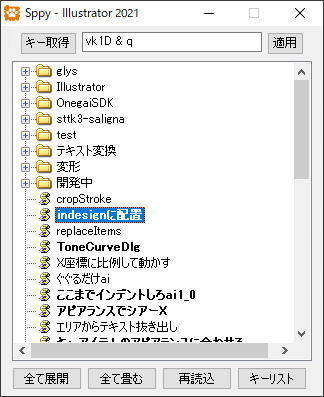
Illustratorでのスクリプトの実行を、パネル上のダブルクリックや、キーボードショートカットで行うためのWindows用アプリケーション(フリーウェア)です。AutoHotkeyでできています。
ダウンロード
最新版(Sppy ver 1.5 – 2021/06/14)
1つ前のバージョン(Sppy ver 1.4 – 2020/01/08)
----------------------
テスト版(CC2019で動かないという人向け – 2022/11/11)
最新版(ver 1.5)の変更点
- キーリスト表示機能を追加
- キーボードショートカット設定可能なメニューコマンドを大量に追加
- 「Illustratorウィンドウの最大化」機能追加
- 「Alt単押しの無効化」機能の削除
- Illustrator CS6のアプリケーションオブジェクト取得方法を変更(ProgIDからCLSIDに)
詳細はこちら。(最新版に関するフィードバックもこちらのコメント欄にお願いします)
使い方
- Sppy.exeを実行します。初回起動時にはフォルダ選択ダイアログが出るので、スクリプトが入ったフォルダを選択します。
- Sppyはタスクトレイに常駐します。タスクトレイアイコン
 をダブルクリックするとパネルが開きます。
をダブルクリックするとパネルが開きます。
(タスクバーの設定>通知領域>タスクバーに表示するアイコンを選択 で、Sppyのアイコンを常時表示するように設定しておくことをおすすめします) - パネルにはフォルダ内のスクリプト(*.jsx , *.js)がツリー表示されます。ダブルクリックでスクリプトが実行できます。
- 終了するには、タスクトレイアイコンを右クリックして『終了』を選択します。
キーボードショートカットの設定
キーボードショートカットを設定するには2つの方法があります。
方法1:
- ツリーからスクリプトを選択して、『キー取得』ボタンを押します。
- キー入力欄にカーソルを置いてキーを入力します。このとき、Ctrl、Shift、Altキーを組み合わせることができます。
- 『その他の修飾キー』として、無変換キー、Winキーを設定することできます。たとえばキー入力欄に『A』、その他の修飾キーに『無変換』を選ぶと、『無変換 + A』のキーボードショートカットが実現できます。
- キー設定ダイアログでOKを押すとキー取得ボタンの右に変な文字列が表示されますが、気にせず『適用』を押します。
- 対象のスクリプトが太字になったら設定完了です。イラレ上でキーを入力してみましょう。
方法2:
先ほどの『キー取得ボタンの右の変な文字列』は、AutoHotkeyにおいてキーを指定するための文字列です。
ここでは、修飾キーのCtrlが ^ 、Shiftが + 、Altが ! などと表記されます。
ここに直接キー文字列を入力して、『適用』を押してやるというのが2つ目の方法になります。
右下の『キーリスト』をクリックすると、キー文字列の一覧を表示できます。
先ほどのキー設定ダイアログでは使えなかったキー(Esc、Tabなど)も登録できます。
このほか、マルチメディアキー(キーボードについてる音量ボタン等)や、ジョイスティックなども使えますが、キーリストには掲載していませんので、AutoHotkey Wikiのキーリストを参照してください。
細かい仕様
- 単体の文字入力用キーや、それとShiftとの組み合わせ(『A』、『Shift + A』など)もショートカットキーに使えます。そうした場合、イラレ上で文字入力中かどうかを自動判別し、入力中でないときのみスクリプトが発動するようになっています。
- イラレが起動している状態でパネルを開くと、パネルはイラレのウィンドウの従属ウィンドウになります。
従属ウィンドウはタスクバーに表示されず、常に親ウィンドウより手前に表示され、親ウィンドウが最小化されると一緒に隠れます。 - キーボードショートカットを解除するには、キー文字列入力ボックスを空にして「適用」を押します。
便利な機能
- Sppyのウィンドウをキーボードショートカットで開く
ツリーの「Sppy機能」内にある「このウィンドウを開く/閉じる」に、スクリプトと同様にキーボードショートカットを設定できます。
- プレーンテキストとしてペースト
テキストを書式情報のないプレーンテキストとしてペーストします。スクリプトと同様にキーボードショートカットを設定できます。
- メニューコマンドが実行できる
Illustratorのメニューコマンドに、スクリプトと同様にキーボードショートカットが設定できます。メニューコマンドはIllustratorの標準機能でもキーボードショートカットがつけられますが、Sppyならより多くのキーが利用できます。
※メニューコマンド一覧はIllustratorCC2021を元に作っています。昔のバージョンでは利用できないコマンドも表示されていますのでご注意ください。
- テキストの複数選択&線幅・パターンも変形<
設定の仕方はこちら。
- Illustratorウィンドウを最大化
Illustratorのウィンドウを最前面で最大化させます。この機能のキーボードショートカットだけは、Illustrator以外のアプリケーションを使用しているときでも有効です。別の作業から素早くIllustratorに戻ってくることができます。
- 画面のどこからでも色を抽出できるスポイト機能
タスクトレイメニューから「スポイト」を選択して、画面の好きな位置をクリックすると、そこのRGB値でIllustratorにスウォッチができるという機能です。
※ドキュメントのカラーモードやカラープロファイルによって必ずしも同じ色にはならないことにご注意ください。
- ESTKにF5キー(スクリプト実行)を送る
ExtendScript toolkit(ESTK)では、現在編集中のスクリプトを実行するコマンドのデフォルトのキーボードショートカットはF5キーです。そして「ESTKにF5キーを送りスクリプトを実行させる」という操作にキーボードショートカットをつけることができるのがこの機能です。開発中のスクリプトを、Illustratorを操作しながら実行できます。
謝辞
メニューコマンドの一覧は、したたか企画さんが製作してくれました。ありがとうございました。
したたか企画さんはSppyとも相性のよいIllustratorスクリプトを多数公開しておられるので、ぜひチェックしてみてください。
このアプリケーションを利用して発生したいかなる損害についても、作者は一切の責任を負いません。
お問い合わせは下のコメント欄かツイッターへどうぞ。
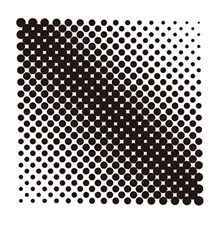

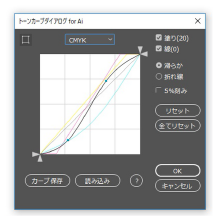
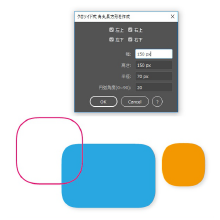
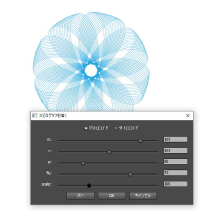
Sppy を使用させて頂いておりますが、PCなど入れ替えで以前の割り当てたショートカットを新しいPCに移したい場合は、どのようにしたらよろしいでしょうか?
よろしくお願いいたします。
スクリプトフォルダ内のファイル構成が同じであれば、HotkeySet.txtを新PCのSppyフォルダ内に持っていけば使えるようになるはずです。
ちなみに、スクリプトフォルダをSppyフォルダの下に作っておくと、フォルダ丸ごとコピーするだけで簡単に移行できます。
とても便利で使いやすくて素晴らしいアプリを公開して頂き感謝です!
おかげさまで今まで使いづらかったコマンド群がぐっと身近になりました。
本当にありがとうございます(≧▽≦)
ダウンロードしてみたのですが、
An older instance of this script is already running.
Replace it with this instance?
Note:To avoid this message,see #SingleInstance in the help file.
このスクリプトの古いインスタンスはすでに実行されています。
このインスタンスに置き換えますか?
注:このメッセージを回避するには、ヘルプファイルの#SingleInstanceを参照してください。
というメッセージが表示されパネルが開きません。
スクリプトのファイルを選ぶところまではできたのですが、アイコンを押しても上記のメッセージが出てきて実行されません。ダウンロードをやり直したほうがいいのでしょうか?
そのメッセージはSppyがすでに起動されていて、さらにSppyを起動しようとしたときに表示されるもののはずです。
タスクトレイ(タスクバーの、時計の横にある領域です)にSppyのアイコンが表示されてませんか?
隠れていて^のボタンを押さないと見えない場合もあります。
返信ありがとうございます。使えるようになりました!タスクトレイ見落としていました。
これからありがたく使わさせていただきます!
Adobe Illustrator 2023 のスクリプトフォルダを選択時に、「エラー 設定を保存できませんでした。」というエラーメッセージが表示され、先に進むことができません。
Sppy.exeがあるのと同一のフォルダに設定ファイルを作る仕組みなのですが、それが失敗しているようです。
書き込む権限がない場所に置いてるのかも?
インストール場所を、たとえばマイドキュメントなどに変えてみてください。
ご返答遅くなり申し訳ございません。
ご指摘の通り、インストール場所の変更し、無時に起動させることができました。
これで、作業がはかどりそうです!
ありがとうございます。
こんにちは、今初めてスクリプトというものを知り、DLして実行しようとしています。スクリプトをDLしてダブルクリックすると、ウィンドウが出てきて、「Java Script code was missing」と表示されます。
ファイル〉〉その他のスクリプトから実行すると実行できるのですが…
何か間違っているのでしょうか、教えてください。
うーん、よく分からないですが、1つのスクリプトだけでなくどのスクリプトでも「Java Script code was missing」が出てきて実行できない状況ですか?
長年利用させていただいております。ありがとうございます。どうしても自力で解決できないエラー「0x800401F3 – クラス文字列が無効です」で利用できなくなってしまいました。イラレ2023で利用しておりましたが、エラーになった思い当たるきっかけとして2024とベータ版のインストール、microsoftデスクトップの利用があります。レジストリはどこを確認すればよろしいでしょうか。なんとかまた使えるように戻したいのでご助言頂きたく、お手数おかけ致しますがよろしくお願い致します。
自己解決しました。
asl.iniの上段にAiProgId2=キー名を書き込んだらまた動くようになりました。
昨年くらいから使わせていただいています。
便利なアプリありがとうございます!
イラレをWin版2024にしてから、ドレミファンさんがおっしゃっているエラーが自分も出ていたのですが、テスト版を入れたら
また動くようになりました!
これからも使い続けます。
ありがとうございます。
とても使いやすくずっと使わせていただいています。ありがとうございます!
以下の事象が発生しており、困っています。
★アクション作成→
スクリプトで対象アクションを指定→
SPPY上でショートカット設定しているもののうち、単キー(Shiftなどを使わずY、Uなどのみ)に割り当てたものだけ、よそで配布されているスクリプトのテキスト入力ダイアログ上で、文字として反応しない。
→ショートカットの機能のほうが優先されている?
なんとか単キーもショートカットとして利用したいのですが、解決策などはありますでしょうか。